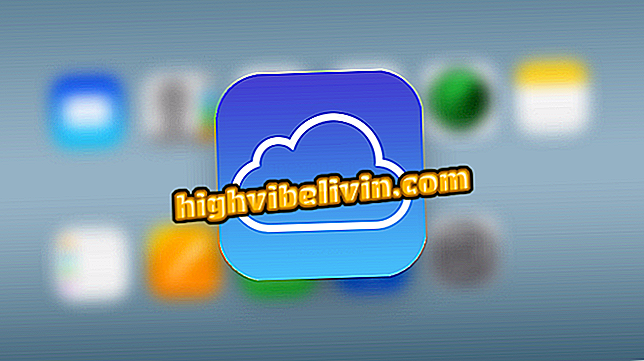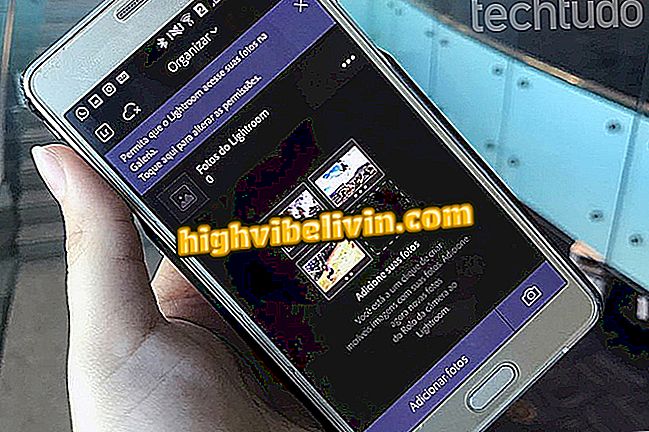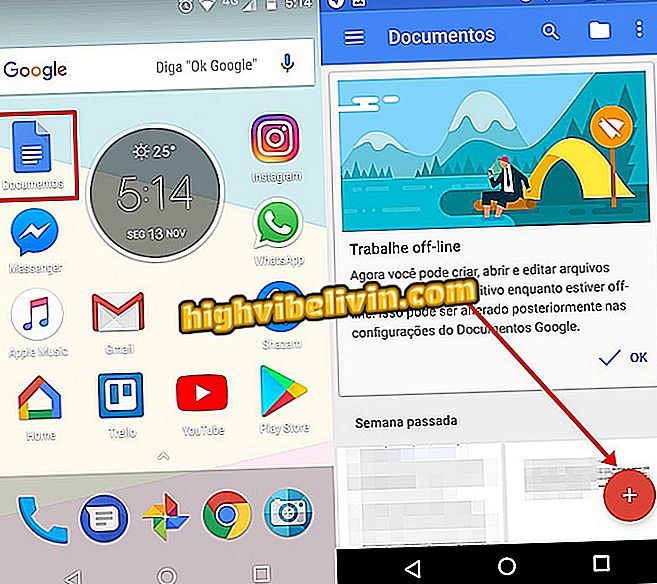Karácsonyi kártya alkalmazás: megtudhatja, hogyan hozhat létre üzenetet a Canva-val
A Canva alkalmazás egy ingyenes szerkesztő az Android és iPhone (iOS) telefonokhoz, amely lehetővé teszi karácsonyi kártyák egyszerű létrehozását. Az eszköz hasznos lehet olyan üzenetek készítéséhez, amelyek személyre szabott kifejezéseket és megosztást biztosítanak a szociális hálózatokban, mint például az Instagram és a WhatsApp, vagy akár a barátok és a család számára történő nyomtatás és terjesztés. Az alkalmazás számos galériát kínál, amelyek több kész sablonnal szerkeszthetők és használhatók.
A következő bemutatóban megtudhatja, hogyan kell használni a Canvát, hogy készítsen karácsonyi üzenet kártyát a mobiltelefonon. Az eljárást Moto E4-en hajtottuk végre az Android 7.1.1 Nougat programmal, de a tippek érvényesek az Apple rendszer vagy a Google szoftver más verzióira is.
Hogyan lehet létrehozni egy logót vagy egyéni nevet Canva-ban

Ismerje meg, hogyan használhatja a Canva alkalmazást karácsonyi kártya létrehozásához a mobiltelefonján
Akar vásárolni mobiltelefon, TV és egyéb kedvezményes termékek? Ismerje meg az összehasonlítást
1. lépés: Telepítse a Canva alkalmazást a mobiltelefonjára a weboldalon keresztül. Amikor először nyit meg, be kell jelentkeznie fiókjába e-mailen, Google-fiókon vagy Facebookon keresztül vagy ingyenes előfizetéssel. A modellek röviddel a hozzáférés után jelennek meg. Érintse meg a keresősávot a karácsonyi lehetőségek kereséséhez;

Jelentkezzen be vagy regisztráljon a Canva-ra
2. lépés: A keresőmezőbe írja be a "karácsony" szót, és érintse meg a "Karácsonyi kártyák" elemet. A karácsonyi témához kapcsolódó modellek bemutatásra kerülnek. Kattintson a kívánt elemre a szerkesztéshez;

Keressen karácsonyi kártya sablonokat a Canva alkalmazásban
3. lépés: Egy szöveg megérintésekor a felhasználó megváltoztathatja a betűtípust, az igazítást, a méretet, a színt és a távolságot. Használja a szöveg körül megjelenő gombokat a doboz méretének elforgatásához vagy módosításához. Ha szerkeszteni szeretné a kifejezést, egyszerűen érintse meg ismét a szöveget, hogy megjelenjen a billentyűzet;

A Canva-ban elérhető sablon szöveg szerkesztése
4. lépés A kártya háttérszínének szerkesztéséhez kattintson a háttérre. Megváltoztathatja a képek átláthatóságát úgy is, hogy megérinti őket, és a kép alatti sávban megjelenő szinttel megpördül. Olyan tárgyak esetében, mint a rajzok és szövegek, szabadon mozoghatnak a képernyőn kattintással és húzással;

Változtassa meg a karácsonyi kártya színeit a Canva alkalmazásban
4. lépés A kívánt szerkesztések elvégzése után lépjen a képernyő jobb felső sarkában lévő megosztási gombra. A kép automatikusan elmentésre kerül a telefon fotótárába. A kártyát meg lehet osztani a szociális hálózatokon és a híradókon, mint például az Instagram és a WhatsApp.

Mentse el és ossza meg a Canva alkalmazással készített karácsonyi kártyát
Ready. Élvezze a tippeket, hogy készítsen karácsonyi kártyát a Canva alkalmazással, és küldje el az összes barátjának.
Mi a legjobb ingyenes fényképszerkesztő alkalmazás? Nem válaszolhat erre a témára

Hogyan szerkeszthetünk fényképeket a számítógépen semmilyen letöltés nélkül